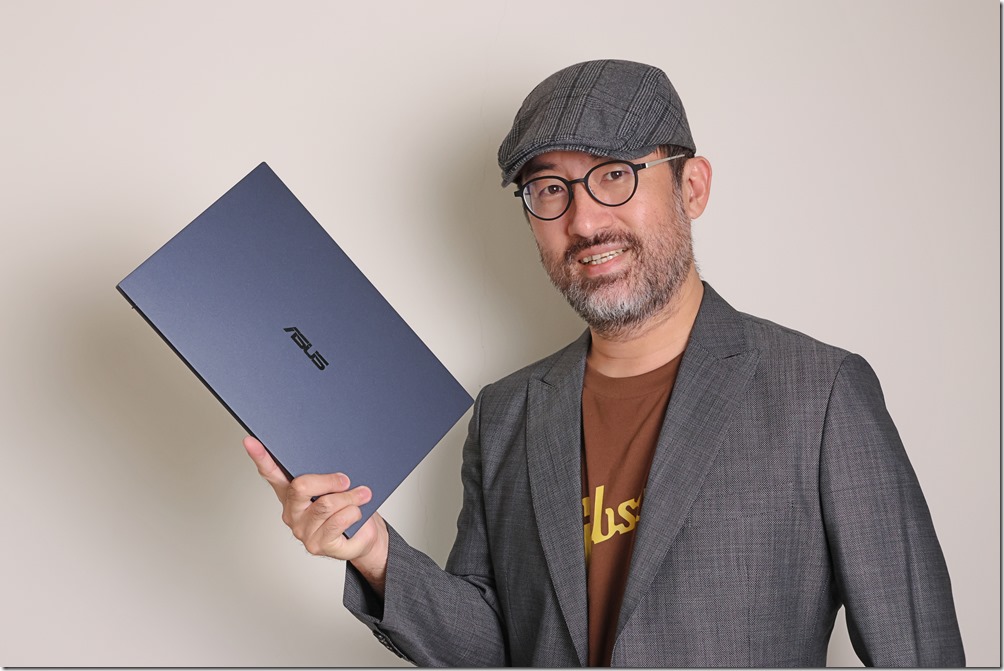在6/13才在國際間發表的Samsung GALAXY Tab S,很快地就在台灣舉行上市記者會,預計在6/20~6/30開放預購與體驗活動。Kisplay這邊同時也拿到實機,分享這台外型與內在都很具競爭力的Galaxy Tab S特色給大家。
GALAXY Tab S有兩種尺寸,分別為10.5吋與8.4吋,這次拿到的是10.5吋 LTE版。GALAXY Tab S 10.5 LTE具有2560×1600 WQXGA的Super AMOLED顯示器,相較於一般使用LCD顯示器的平板電腦來說,Super AMOLED無論在對比與色彩飽和度上的表現,都要來的更好。

與使用IPS顯示器的Nexus 7 II使用同一組造片進行Side by Side比較,在顏色鮮豔度與對比上的確有很明顯的落差。以下分享翻拍幾張Side by Side的照片,讓大家可以自行判斷。由於OLED的發光原理是每個像素都是自行發光,並可由本身控制亮暗,與LCD利用液晶遮光控制亮度方式不同,所以不會有漏光問題。因為這樣的原理,可以讓對比度更高,而RGB三原色也不是因為透過彩色濾光片,要達到更高的色彩飽和度也比LCD更容易一點。官方提供規格表示,對比為100,000:1、色彩飽和度部分超過90%的Adobe RGB 90%色域。




硬體規格部分在之前的報導中都有完整的描述,這邊就不再贅述,直接分享官方規格表給大家。


LTE部分支援700/900/1800/2600/850/2100,也就是說支援台灣所有電信業者所提供的頻段。有了LTE後,搭配下載加速器讓下載更為迅速。

在外觀部分,GALAXY Tab S做了相當好的設計,這大概是在Samsung系列平板中最漂亮的一台。無論是在外框上的金屬飾條、背面的睛點設計與皮革觸感、甚至在保護蓋設計,都讓人有耳目一新的感覺。





背面的設計雖然乍看下與GALAXY S5相同,但卻在小細節上有做調整,在圓孔部分改為方孔,在間距部分也加大,官方的說法是以建築學上的清水模為原型來設計,其實還滿得體的。

周邊部分所推出的保護套有兩款,一為書本式皮套(Book Cover),可調整三種不同角度來進行工作或是娛樂;另一款為簡約時尚皮套(Simple Cover),在保護同時更保有原設計美感。



在安裝部分,GALAXY Tab S在機身背後設計兩個圓孔,可讓保護蓋上的鈕扣輕鬆扣上,這設計除了讓加上保護蓋後的厚度變薄,還可讓結合更緊密。


整體設計的感覺其實已經非常有時尚感,會有種名牌手拿包的高級感。


在一開始提到的顯示部分,除了硬體外,還搭配最佳化顯示功能來配合,在這模式下可根據所開啟軟體來自動調整色彩飽和度與銳利度。

你也可以根據自己喜好調整AMOLED 劇院、AMOLED 相片與基本模式。

另外,只要開啟自動調整螢幕色調模式,他除了可根據圖像調整亮度外,還可以根據不同色溫來做變化。

照片上方為有開啟自動調整螢幕色調,現場觀看可較明顯看出,螢幕有根據環境色溫而改變色調,讓螢幕的顏色與外在光顏色差距縮小,在觀賞螢幕時可以更輕鬆。


另外在指紋辨識功能上,可支援畫面解鎖外,還支援三星帳號登入。

這次更進階的功能是可支援多使用者模式登入與檔案內容隱藏,讓隱私與安全性更好。當然之前受到許多家長喜愛的兒童模式,在Galaxy Tab S上也同樣有搭載。


而在Hancom Office部分,也是隨機搭載,讓習慣使用Office工作的朋友,都可隨時隨地進行突發的需求。另外在NotePro與TabPro推出的Remote PC與E-Meeting功能,Tab S也都有搭載,這部分的介紹可參考之前的報導。

而這次讓人最驚豔的應用,是全新的SideSync 3.0,原先只能在筆電與手機上的應用,轉變成平板與手機都可以進行應用。

連線成功後,手機畫面就會切換到平板上。

當然如果想要用手機,只要拿起後就可直接在手機上操作,要切換回來只要點選切換至平板即可。

你可以在平板上操作大部分的功能,包含接電話。
當然上面的Home鍵、分頁鍵、返回鍵都是可以使用的,還有快捷截圖按鍵可直接擷取手機上的畫面。如果想要將檔案傳到平板上,只要用拖曳的方式就可以輕鬆將檔案傳送到平板。



更詳細操作部分可參考實際操作影片。
最後要分享一個比較少人知道的功能,當你使用LTE版本時,本身就具有撥打電話功能,當與對方通話時,要將照片或是地圖傳送給對方時,其實可以直接使用多重視窗查詢資料後,用拖曳方式來做傳送,這也是這一版本多重視窗的全新功能。

開啟多重視窗後,電話功能會一直浮在最上方。
 +
+
使用拖曳方式,就可以把照片以簡訊方式傳遞。

當要傳送地圖給對方時,只要打開Google Map找到該地點,在地圖上長按後拖曳到電話畫面上,就可將地圖畫面傳送給對方。

GALAXY Tab S除了原先三星的軟體開發強項外,還多了更多外型上的考量,讓使用上更具時尚,不再讓科技產品只有硬梆梆的感受。這系列建議售價 8.4″ WiFi 版本 NT$12,900/ LTE 版本 NT$ 16,900; 10.5″ WiFi 版本 NT$15,900/ LTE 版本 NT$ 19,900,大家也可以到各門市親自體驗Galaxy Tab S的魅力,目前可實機體驗的詳細訊息如連結(http://www.samsung.com/tw/news/eventlist/2014/samsung-tab-s-experience?cid=news_tab_s_20140613)。
感謝三星電子無償提供機器測試
如果喜歡這篇文章,也請幫「點子生活粉絲團」按個讚給我們支持吧!